Apprendre à coder des sites Web en HTML et CSS peut être un processus long et ardu, surtout si vous essayez de vous apprendre à partir de rien. Bien que vous puissiez acheter des livres qui vous guideront tout au long du processus de codage HTML, vous devez parfois voir certains concepts en action pour les comprendre pleinement. La possibilité de copier un site Web vous permettra de disséquer le processus de codage, petit à petit, pour vous aider à comprendre exactement le fonctionnement du codage HTML.
Méthode One of Two:
les fenêtres
-
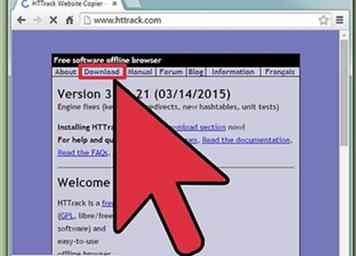 1 Téléchargez et installez HTTrack. Si vous souhaitez copier un site entier ou un grand nombre de pages d'un site à la fois, vous aurez besoin de l'aide d'un téléchargeur de site automatique. Essayer de sauvegarder manuellement chaque page prendrait beaucoup trop de temps et ces utilitaires automatiseraient tout le processus.
1 Téléchargez et installez HTTrack. Si vous souhaitez copier un site entier ou un grand nombre de pages d'un site à la fois, vous aurez besoin de l'aide d'un téléchargeur de site automatique. Essayer de sauvegarder manuellement chaque page prendrait beaucoup trop de temps et ces utilitaires automatiseraient tout le processus. - Le programme de copie de sites Web le plus populaire et le plus puissant est HTTrack, un programme open source disponible pour Windows et Linux. Ce programme peut copier un site entier, ou même l’internet entier s’il est configuré (im) correctement! Vous pouvez télécharger HTTrack gratuitement à partir de www.httrack.com.
-
 2 Définissez la destination des fichiers copiés. Une fois HTTrack ouvert, vous devez définir un dossier de destination pour les fichiers du site Web. Assurez-vous de créer un dossier dédié pour les copies de votre site Web, ou vous pourriez avoir des difficultés à les suivre ultérieurement.
2 Définissez la destination des fichiers copiés. Une fois HTTrack ouvert, vous devez définir un dossier de destination pour les fichiers du site Web. Assurez-vous de créer un dossier dédié pour les copies de votre site Web, ou vous pourriez avoir des difficultés à les suivre ultérieurement. - Donnez un nom à votre projet pour vous aider à le localiser. HTTrack créera un dossier dans votre répertoire de destination avec le nom de votre projet.
-
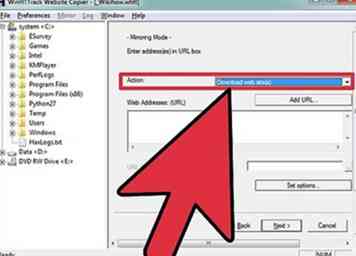 3 Sélectionnez "Télécharger le ou les sites Web" dans le menu déroulant. Cela garantira que HTTrack télécharge tout le contenu du site Web, y compris les images ou autres fichiers.
3 Sélectionnez "Télécharger le ou les sites Web" dans le menu déroulant. Cela garantira que HTTrack télécharge tout le contenu du site Web, y compris les images ou autres fichiers. -
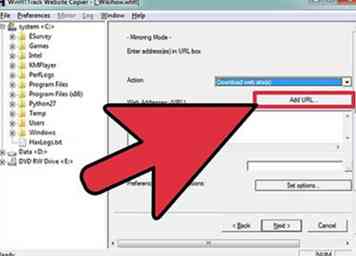 4 Entrez l'adresse que vous souhaitez copier. Vous pouvez entrer sur plusieurs sites Web si vous souhaitez copier plusieurs sites dans le même répertoire de projet. Par défaut, HTTrack récupère tous les liens possibles de ce site Web qui reste sur le même serveur Web.
4 Entrez l'adresse que vous souhaitez copier. Vous pouvez entrer sur plusieurs sites Web si vous souhaitez copier plusieurs sites dans le même répertoire de projet. Par défaut, HTTrack récupère tous les liens possibles de ce site Web qui reste sur le même serveur Web. - Si le site Web que vous souhaitez copier exige que vous vous connectiez, utilisez le bouton «Ajouter une URL» pour entrer l'adresse du site Web, ainsi que le nom d'utilisateur et le mot de passe.
-
 5 Commencez à copier le site Web. Une fois que vous avez entré vos URL, vous pouvez commencer le processus de copie. Selon la taille du site Web, le processus de téléchargement peut prendre beaucoup de temps et de bande passante. HTTrack affichera la progression de tous les fichiers que vous copiez sur votre ordinateur.[1]
5 Commencez à copier le site Web. Une fois que vous avez entré vos URL, vous pouvez commencer le processus de copie. Selon la taille du site Web, le processus de téléchargement peut prendre beaucoup de temps et de bande passante. HTTrack affichera la progression de tous les fichiers que vous copiez sur votre ordinateur.[1] -
 6 Consultez votre site Web copié. Une fois le téléchargement terminé, vous pouvez ouvrir le site Web copié et le parcourir directement depuis votre ordinateur. Ouvrez l'un des fichiers HTM ou HTML dans un navigateur Web pour afficher les pages comme si vous étiez en ligne. Vous pouvez également ouvrir ces fichiers dans un éditeur de page Web pour voir tout le code qui les fait fonctionner. Les fichiers seront localisés par défaut afin que les liens pointent vers les fichiers téléchargés et non vers le site Web. Cela permet une visualisation complètement hors ligne.
6 Consultez votre site Web copié. Une fois le téléchargement terminé, vous pouvez ouvrir le site Web copié et le parcourir directement depuis votre ordinateur. Ouvrez l'un des fichiers HTM ou HTML dans un navigateur Web pour afficher les pages comme si vous étiez en ligne. Vous pouvez également ouvrir ces fichiers dans un éditeur de page Web pour voir tout le code qui les fait fonctionner. Les fichiers seront localisés par défaut afin que les liens pointent vers les fichiers téléchargés et non vers le site Web. Cela permet une visualisation complètement hors ligne.
Méthode deux sur deux:
Mac
-
 1 Téléchargez SiteSucker depuis le Mac App Store. Ceci est un programme gratuit qui vous permettra de télécharger des copies complètes de sites Web. Vous pouvez également télécharger SiteSucker sur le site Web à l'adresse ricks-apps.com/osx/sitesucker/index.html.
1 Téléchargez SiteSucker depuis le Mac App Store. Ceci est un programme gratuit qui vous permettra de télécharger des copies complètes de sites Web. Vous pouvez également télécharger SiteSucker sur le site Web à l'adresse ricks-apps.com/osx/sitesucker/index.html. - Si vous téléchargez l'application à partir du site Web, double-cliquez sur le fichier DMG téléchargé. Faites glisser l'icône de l'application SiteSucker vers votre dossier Applications pour l'installer.
-
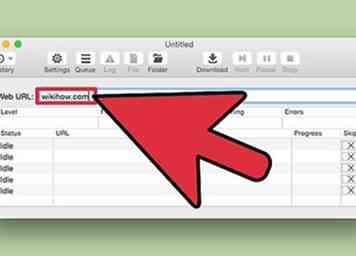 2 Entrez l'URL du site Web que vous souhaitez copier. Avec les paramètres par défaut de SiteSucker, chaque page du site Web sera copiée et téléchargée sur votre ordinateur. SiteSucker suivra tous les liens trouvés, mais téléchargera uniquement les fichiers du même serveur Web.
2 Entrez l'URL du site Web que vous souhaitez copier. Avec les paramètres par défaut de SiteSucker, chaque page du site Web sera copiée et téléchargée sur votre ordinateur. SiteSucker suivra tous les liens trouvés, mais téléchargera uniquement les fichiers du même serveur Web. - Les utilisateurs avancés peuvent ajuster les paramètres de SiteSucker, mais si vous souhaitez simplement copier un site Web, vous n'avez pas à vous soucier de modifier quoi que ce soit. SiteSucker copiera le site Web complet par défaut.
- Un paramètre que vous souhaitez peut-être modifier est l'emplacement du site Web copié sur votre ordinateur. Cliquez sur le bouton Engrenage pour ouvrir le menu Paramètres. Dans la section "Général", utilisez le menu "Destination" pour sélectionner l'emplacement où vous souhaitez enregistrer les fichiers.
-
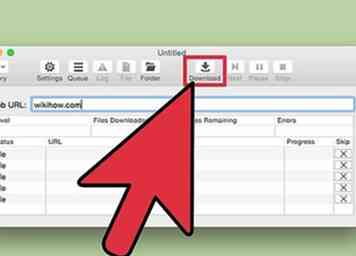 3 Cliquez sur le bouton "Télécharger" pour commencer à enregistrer le site Web. SiteSucker commencera à télécharger tout le contenu du site Web que vous avez entré dans le champ URL. Cela peut prendre beaucoup de temps et vous pouvez suivre la progression dans la partie inférieure de la fenêtre SiteSucker.
3 Cliquez sur le bouton "Télécharger" pour commencer à enregistrer le site Web. SiteSucker commencera à télécharger tout le contenu du site Web que vous avez entré dans le champ URL. Cela peut prendre beaucoup de temps et vous pouvez suivre la progression dans la partie inférieure de la fenêtre SiteSucker. -
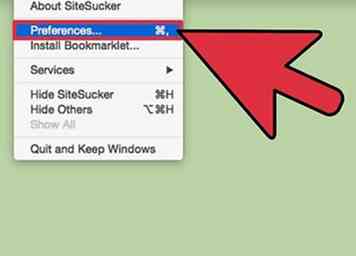 4 Entrez votre nom d'utilisateur et votre mot de passe si vous y êtes invité. Si vous essayez de télécharger du contenu à partir d'un site protégé par mot de passe, vous serez invité à entrer vos informations de connexion. Par défaut, SiteSucker vérifie d'abord votre trousseau pour voir si vos informations de connexion sont déjà stockées. Si ce n'est pas le cas, vous devrez entrer ces informations manuellement.[2]
4 Entrez votre nom d'utilisateur et votre mot de passe si vous y êtes invité. Si vous essayez de télécharger du contenu à partir d'un site protégé par mot de passe, vous serez invité à entrer vos informations de connexion. Par défaut, SiteSucker vérifie d'abord votre trousseau pour voir si vos informations de connexion sont déjà stockées. Si ce n'est pas le cas, vous devrez entrer ces informations manuellement.[2] -
 5 Consultez votre site Web copié une fois le téléchargement terminé. Une fois le téléchargement du site terminé, vous pouvez le visualiser hors connexion comme si vous étiez en ligne. SiteSucker localisera les pages Web afin qu'elles pointent vers les fichiers téléchargés au lieu de l'adresse en ligne d'origine. Cela vous permet de visualiser l'ensemble du site sans connexion Internet.
5 Consultez votre site Web copié une fois le téléchargement terminé. Une fois le téléchargement du site terminé, vous pouvez le visualiser hors connexion comme si vous étiez en ligne. SiteSucker localisera les pages Web afin qu'elles pointent vers les fichiers téléchargés au lieu de l'adresse en ligne d'origine. Cela vous permet de visualiser l'ensemble du site sans connexion Internet.
Facebook
Twitter
Google+
 Minotauromaquia
Minotauromaquia
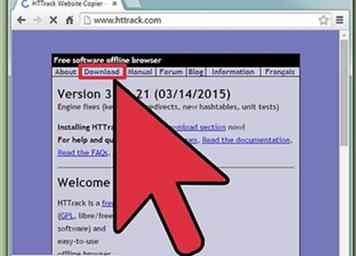 1 Téléchargez et installez HTTrack. Si vous souhaitez copier un site entier ou un grand nombre de pages d'un site à la fois, vous aurez besoin de l'aide d'un téléchargeur de site automatique. Essayer de sauvegarder manuellement chaque page prendrait beaucoup trop de temps et ces utilitaires automatiseraient tout le processus.
1 Téléchargez et installez HTTrack. Si vous souhaitez copier un site entier ou un grand nombre de pages d'un site à la fois, vous aurez besoin de l'aide d'un téléchargeur de site automatique. Essayer de sauvegarder manuellement chaque page prendrait beaucoup trop de temps et ces utilitaires automatiseraient tout le processus.  2 Définissez la destination des fichiers copiés. Une fois HTTrack ouvert, vous devez définir un dossier de destination pour les fichiers du site Web. Assurez-vous de créer un dossier dédié pour les copies de votre site Web, ou vous pourriez avoir des difficultés à les suivre ultérieurement.
2 Définissez la destination des fichiers copiés. Une fois HTTrack ouvert, vous devez définir un dossier de destination pour les fichiers du site Web. Assurez-vous de créer un dossier dédié pour les copies de votre site Web, ou vous pourriez avoir des difficultés à les suivre ultérieurement. 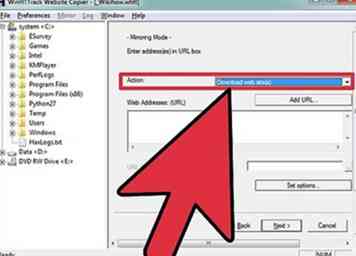 3 Sélectionnez "Télécharger le ou les sites Web" dans le menu déroulant. Cela garantira que HTTrack télécharge tout le contenu du site Web, y compris les images ou autres fichiers.
3 Sélectionnez "Télécharger le ou les sites Web" dans le menu déroulant. Cela garantira que HTTrack télécharge tout le contenu du site Web, y compris les images ou autres fichiers. 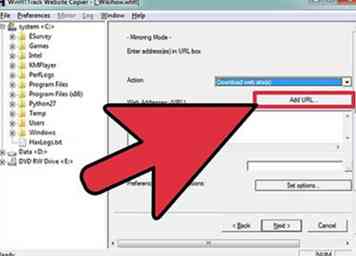 4 Entrez l'adresse que vous souhaitez copier. Vous pouvez entrer sur plusieurs sites Web si vous souhaitez copier plusieurs sites dans le même répertoire de projet. Par défaut, HTTrack récupère tous les liens possibles de ce site Web qui reste sur le même serveur Web.
4 Entrez l'adresse que vous souhaitez copier. Vous pouvez entrer sur plusieurs sites Web si vous souhaitez copier plusieurs sites dans le même répertoire de projet. Par défaut, HTTrack récupère tous les liens possibles de ce site Web qui reste sur le même serveur Web.  5 Commencez à copier le site Web. Une fois que vous avez entré vos URL, vous pouvez commencer le processus de copie. Selon la taille du site Web, le processus de téléchargement peut prendre beaucoup de temps et de bande passante. HTTrack affichera la progression de tous les fichiers que vous copiez sur votre ordinateur.[1]
5 Commencez à copier le site Web. Une fois que vous avez entré vos URL, vous pouvez commencer le processus de copie. Selon la taille du site Web, le processus de téléchargement peut prendre beaucoup de temps et de bande passante. HTTrack affichera la progression de tous les fichiers que vous copiez sur votre ordinateur.[1]  6 Consultez votre site Web copié. Une fois le téléchargement terminé, vous pouvez ouvrir le site Web copié et le parcourir directement depuis votre ordinateur. Ouvrez l'un des fichiers HTM ou HTML dans un navigateur Web pour afficher les pages comme si vous étiez en ligne. Vous pouvez également ouvrir ces fichiers dans un éditeur de page Web pour voir tout le code qui les fait fonctionner. Les fichiers seront localisés par défaut afin que les liens pointent vers les fichiers téléchargés et non vers le site Web. Cela permet une visualisation complètement hors ligne.
6 Consultez votre site Web copié. Une fois le téléchargement terminé, vous pouvez ouvrir le site Web copié et le parcourir directement depuis votre ordinateur. Ouvrez l'un des fichiers HTM ou HTML dans un navigateur Web pour afficher les pages comme si vous étiez en ligne. Vous pouvez également ouvrir ces fichiers dans un éditeur de page Web pour voir tout le code qui les fait fonctionner. Les fichiers seront localisés par défaut afin que les liens pointent vers les fichiers téléchargés et non vers le site Web. Cela permet une visualisation complètement hors ligne.  1 Téléchargez SiteSucker depuis le Mac App Store. Ceci est un programme gratuit qui vous permettra de télécharger des copies complètes de sites Web. Vous pouvez également télécharger SiteSucker sur le site Web à l'adresse ricks-apps.com/osx/sitesucker/index.html.
1 Téléchargez SiteSucker depuis le Mac App Store. Ceci est un programme gratuit qui vous permettra de télécharger des copies complètes de sites Web. Vous pouvez également télécharger SiteSucker sur le site Web à l'adresse ricks-apps.com/osx/sitesucker/index.html. 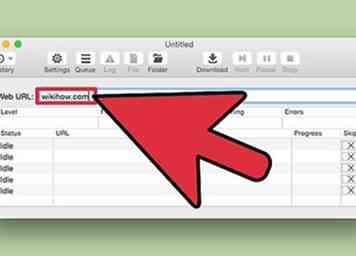 2 Entrez l'URL du site Web que vous souhaitez copier. Avec les paramètres par défaut de SiteSucker, chaque page du site Web sera copiée et téléchargée sur votre ordinateur. SiteSucker suivra tous les liens trouvés, mais téléchargera uniquement les fichiers du même serveur Web.
2 Entrez l'URL du site Web que vous souhaitez copier. Avec les paramètres par défaut de SiteSucker, chaque page du site Web sera copiée et téléchargée sur votre ordinateur. SiteSucker suivra tous les liens trouvés, mais téléchargera uniquement les fichiers du même serveur Web. 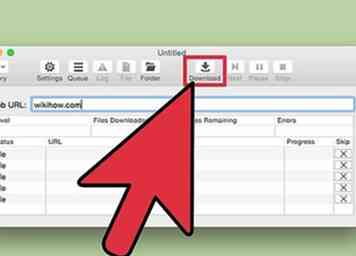 3 Cliquez sur le bouton "Télécharger" pour commencer à enregistrer le site Web. SiteSucker commencera à télécharger tout le contenu du site Web que vous avez entré dans le champ URL. Cela peut prendre beaucoup de temps et vous pouvez suivre la progression dans la partie inférieure de la fenêtre SiteSucker.
3 Cliquez sur le bouton "Télécharger" pour commencer à enregistrer le site Web. SiteSucker commencera à télécharger tout le contenu du site Web que vous avez entré dans le champ URL. Cela peut prendre beaucoup de temps et vous pouvez suivre la progression dans la partie inférieure de la fenêtre SiteSucker. 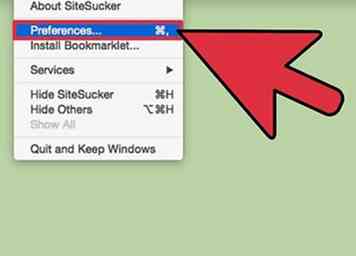 4 Entrez votre nom d'utilisateur et votre mot de passe si vous y êtes invité. Si vous essayez de télécharger du contenu à partir d'un site protégé par mot de passe, vous serez invité à entrer vos informations de connexion. Par défaut, SiteSucker vérifie d'abord votre trousseau pour voir si vos informations de connexion sont déjà stockées. Si ce n'est pas le cas, vous devrez entrer ces informations manuellement.[2]
4 Entrez votre nom d'utilisateur et votre mot de passe si vous y êtes invité. Si vous essayez de télécharger du contenu à partir d'un site protégé par mot de passe, vous serez invité à entrer vos informations de connexion. Par défaut, SiteSucker vérifie d'abord votre trousseau pour voir si vos informations de connexion sont déjà stockées. Si ce n'est pas le cas, vous devrez entrer ces informations manuellement.[2]  5 Consultez votre site Web copié une fois le téléchargement terminé. Une fois le téléchargement du site terminé, vous pouvez le visualiser hors connexion comme si vous étiez en ligne. SiteSucker localisera les pages Web afin qu'elles pointent vers les fichiers téléchargés au lieu de l'adresse en ligne d'origine. Cela vous permet de visualiser l'ensemble du site sans connexion Internet.
5 Consultez votre site Web copié une fois le téléchargement terminé. Une fois le téléchargement du site terminé, vous pouvez le visualiser hors connexion comme si vous étiez en ligne. SiteSucker localisera les pages Web afin qu'elles pointent vers les fichiers téléchargés au lieu de l'adresse en ligne d'origine. Cela vous permet de visualiser l'ensemble du site sans connexion Internet.